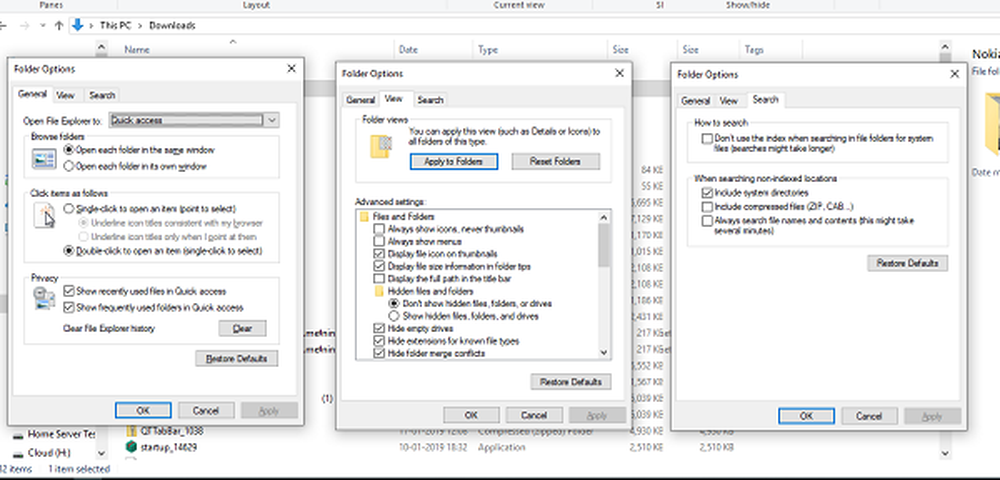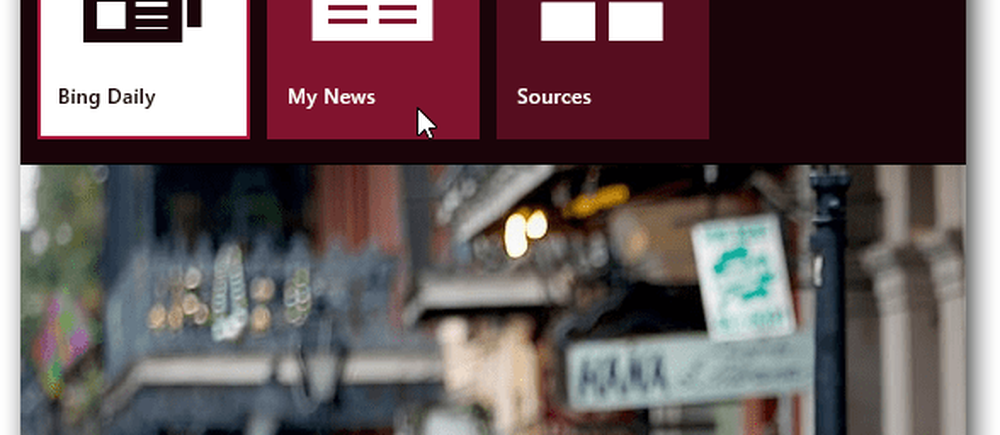Hur man anpassar DNS på Kindle Fire HDX
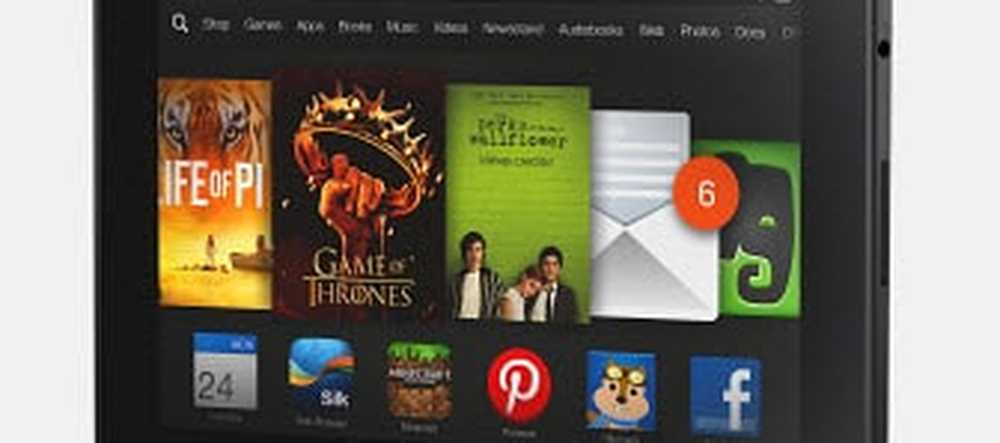
Anpassad DNS Kindle Fire HDX
Från ikonen för Firele HDX-alternativ, klicka på ikonen Trådlös.
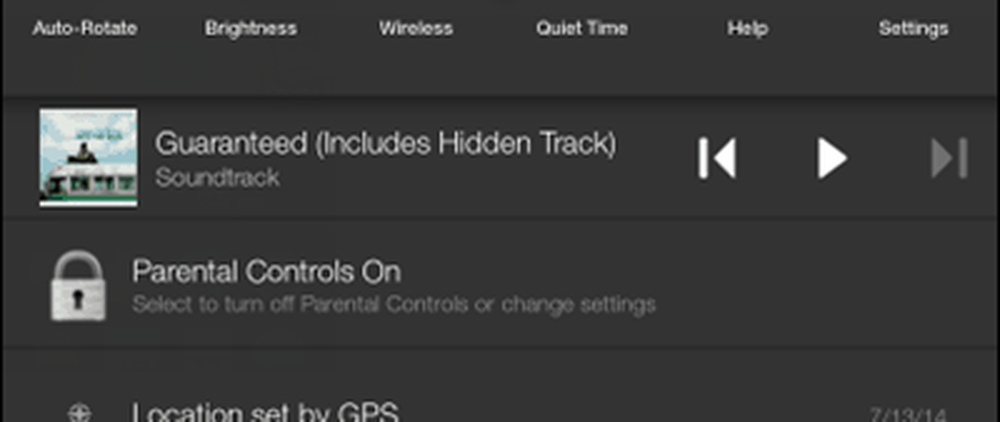
På nästa skärm trycker du på Wi-Fi.
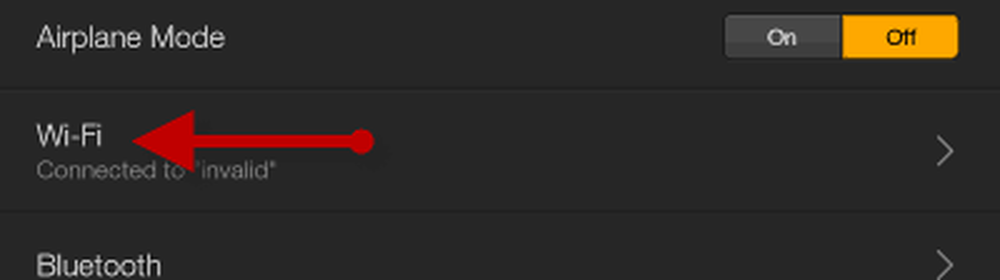
Tryck och håll in ditt Wi-Fi-nätverk för att öppna inställningarna för avancerade Wi-Fi.
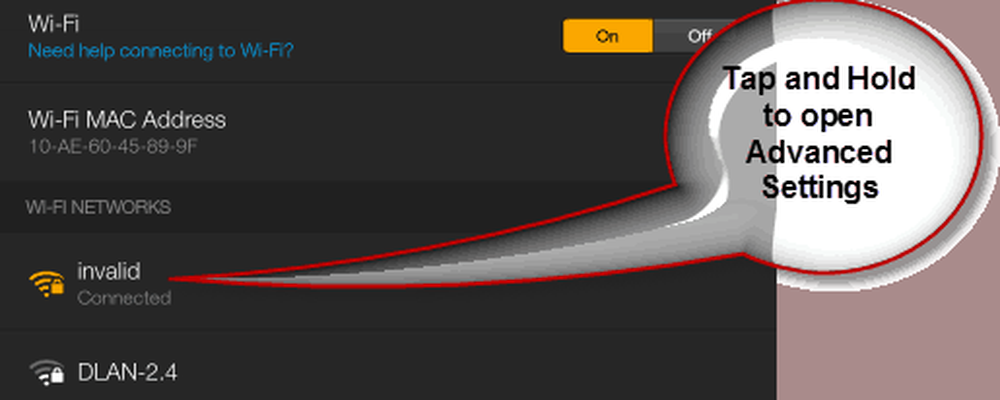
Tryck sedan på Avancerade inställningar.
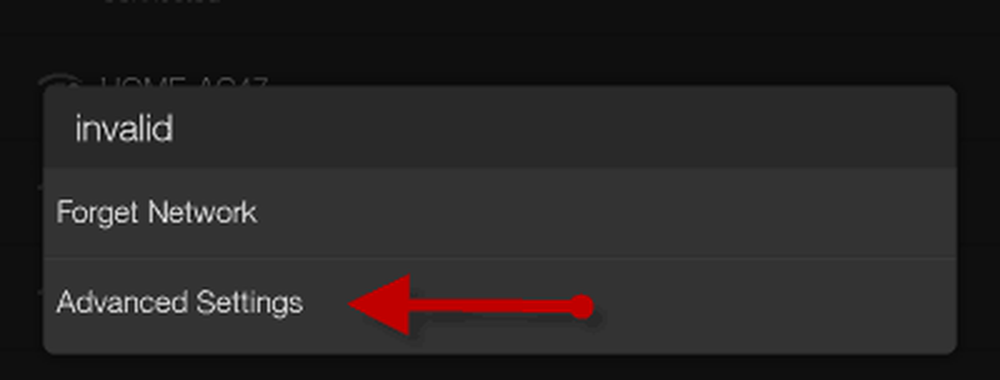
Markera kryssrutan "Visa avancerade inställningar". Klicka på rullgardinsmenyn IP-inställningar och ändra DHCP till Static.
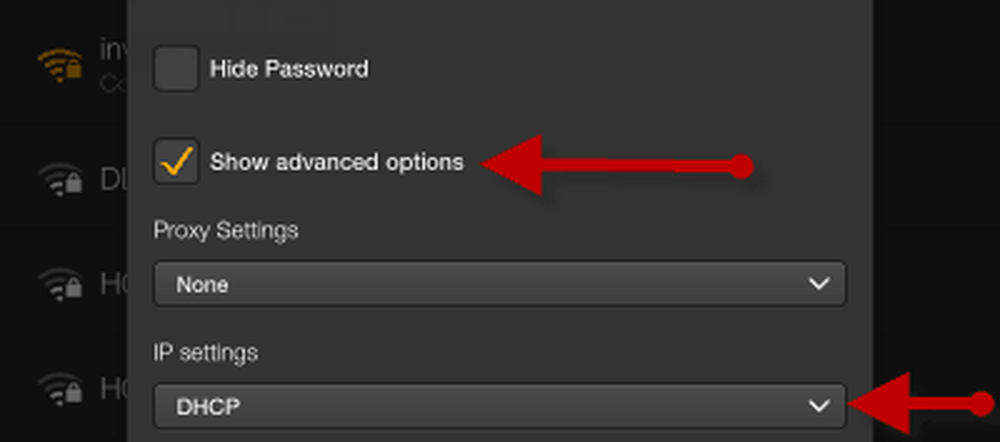
Med IP-inställningar som är inställda på Static, rulla ner och ändra dina båda poster till 8.8.8.8 och 8.8.4.4 som är Googles offentliga DNS. Eller så kan du välja en annan DNS-tjänst som du föredrar, till exempel OpenDNS.
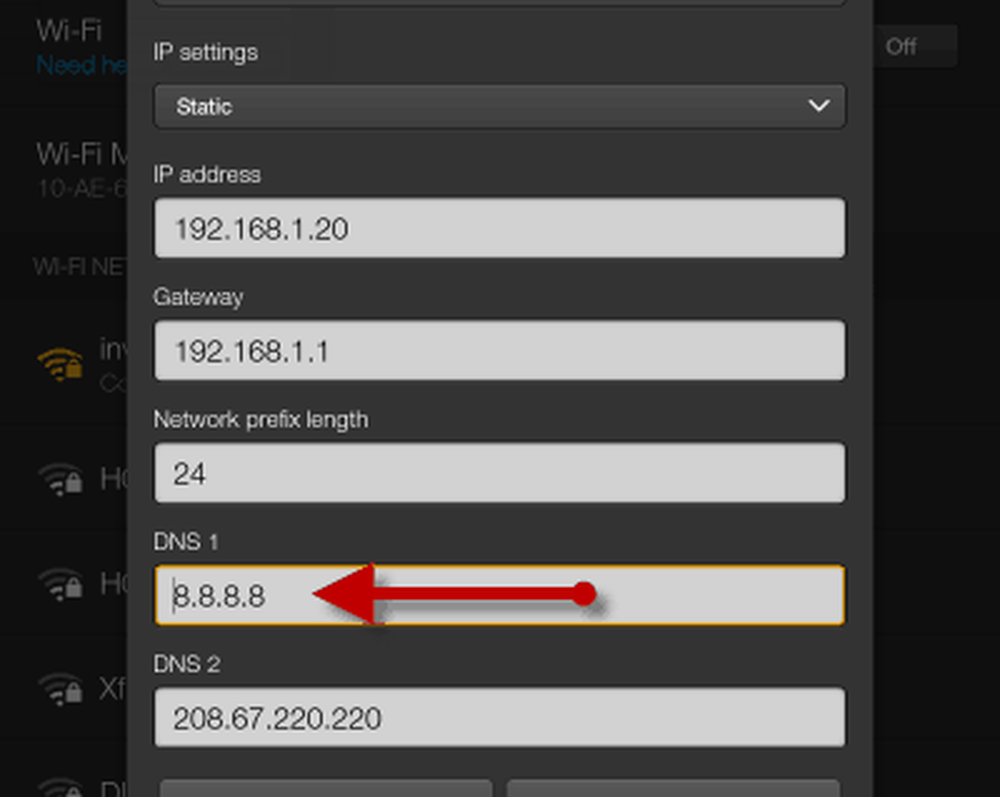
Åtminstone med min Kindle Fire HDX behöll den DHCP-tilldelade IP-adressen och Gateway som tillhandahålls av min DHCP-omfattning för Wireless Routers. Om du vill vara extra grundlig kanske du också vill ändra din IP-adress till en högre IP i intervallet för att se till att det inte går på en annan enhet i ditt nätverk vid en senare tidpunkt.